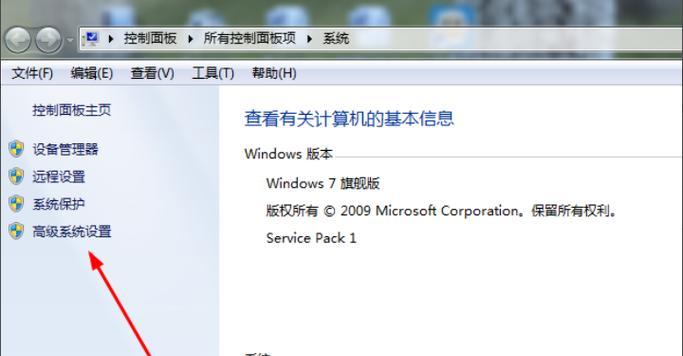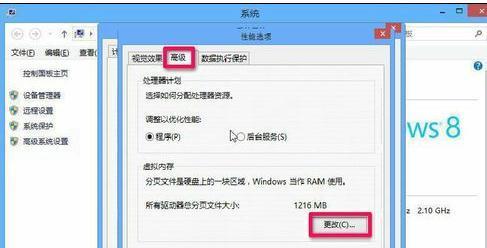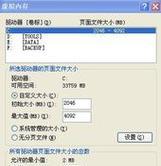在日常使用电脑时,我们经常会遇到电脑运行速度变慢、卡顿等问题。这些问题很大程度上与电脑的虚拟内存设置有关。虚拟内存是指操作系统使用硬盘上的一部分空间来模拟RAM的扩展,可帮助电脑处理更多的任务。本文将介绍如何合理设置电脑的虚拟内存,以优化电脑性能,提升系统速度。
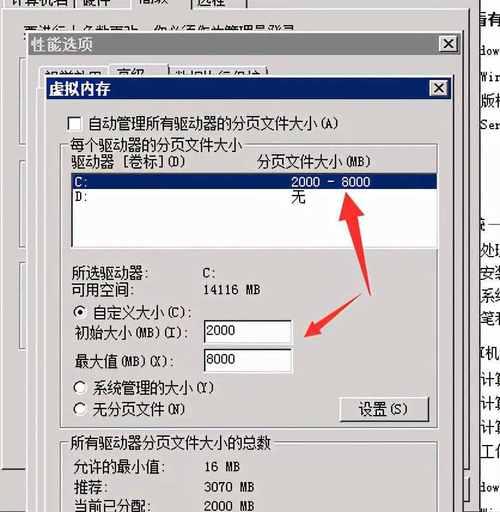
1.了解虚拟内存的作用及原理
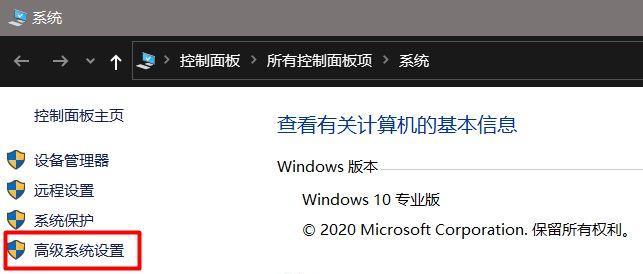
虚拟内存是计算机系统用于增加可用内存容量的一种技术,它可以将硬盘的一部分空间用作扩展内存。通过将部分数据从内存转移到磁盘中的虚拟内存文件,可以释放出内存空间供其他应用程序使用。
2.为什么需要合理设置虚拟内存?
合理设置虚拟内存可以帮助电脑更好地处理多任务,减少页面交换频率,提高系统的响应速度和稳定性。如果虚拟内存设置不当,可能导致电脑性能下降、应用程序崩溃等问题。
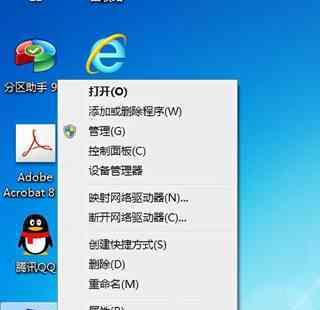
3.查看电脑的虚拟内存使用情况
在开始设置虚拟内存之前,我们首先需要了解当前电脑的虚拟内存使用情况。可以通过打开任务管理器,进入“性能”选项卡,并点击“内存”来查看当前的虚拟内存使用情况。
4.如何计算合理的虚拟内存大小?
合理的虚拟内存大小应该根据电脑的实际情况进行计算。一般来说,虚拟内存大小应为物理内存的1.5倍到3倍之间。例如,如果你的电脑物理内存为4GB,那么合理的虚拟内存大小应该在6GB到12GB之间。
5.设置虚拟内存的具体步骤
右键点击“计算机”或“此电脑”,选择“属性”进入系统属性界面。在左侧导航栏中点击“高级系统设置”,在弹出的窗口中选择“高级”选项卡,并点击“性能”区域下的“设置”按钮。接着,在新弹出的窗口中选择“高级”选项卡,并点击“更改”按钮来设置虚拟内存。
6.将虚拟内存设置为系统管理大小
如果你不确定如何设置虚拟内存大小,可以选择将其设置为“系统管理大小”。这样,系统会自动根据需要来调整虚拟内存的大小,确保系统正常运行。
7.设置自定义的虚拟内存大小
如果你希望手动设置虚拟内存的大小,可以选择“自定义大小”。在初始大小和大小中,输入你计算出的合理虚拟内存大小。确保初始大小与大小相同,这可以提高电脑性能。
8.分配虚拟内存所使用的磁盘空间
在设置虚拟内存时,需要选择用于存储虚拟内存的磁盘。建议选择速度较快、容量较大的磁盘,并确保该磁盘有足够的空间来存储虚拟内存文件。
9.考虑使用SSD来提升虚拟内存的性能
如果你的电脑上有SSD(固态硬盘),那么将虚拟内存文件存储在SSD上可以显著提升系统的性能。因为SSD具有更快的读写速度,可以加快页面交换的速度。
10.注意虚拟内存设置的变更
在完成虚拟内存的设置后,需要重启电脑才能使设置生效。此外,注意在以后的使用中,不要随意更改虚拟内存的设置,以免影响系统的稳定性。
11.如何监控虚拟内存的使用情况?
如果想要了解虚拟内存的使用情况,可以使用一些系统监控工具来监测。这些工具可以提供有关虚拟内存使用量、页面交换频率等信息,帮助我们判断是否需要调整虚拟内存的设置。
12.其他优化电脑性能的方法
除了合理设置虚拟内存,还可以通过清理磁盘垃圾、卸载不需要的程序、优化启动项等方式来进一步优化电脑性能,提升系统速度。
13.合理设置虚拟内存对电脑性能的影响
合理设置虚拟内存可以显著提升电脑的运行速度和稳定性。通过减少页面交换的频率,可以减少硬盘的读写负载,从而提高系统的响应速度。
14.
通过合理设置电脑的虚拟内存,我们可以优化电脑的性能,提升系统速度。选择合适的虚拟内存大小、磁盘空间和存储位置,并定期监控虚拟内存的使用情况,可以帮助我们更好地管理电脑的资源。
15.了解更多电脑性能优化的知识
虚拟内存只是电脑性能优化的一个方面,如果想要进一步提升电脑的性能,可以学习更多关于电脑优化的知识,如硬件升级、系统优化等,从而让电脑运行更加流畅。